
Inhaltsverzeichnis:
- Lieferungen
- Schritt 1: Verbinden Sie den Arduino mit Sensor und Servo
- Schritt 2: Einrichten des Sensors
- Schritt 3: Einrichten des Arduino
- Schritt 4: Deklarieren der Variablen
- Schritt 5: Einrichtung und Schleife
- Schritt 6: Links und rechts
- Schritt 7: Berechnung der Entfernung
- Schritt 8: Laden Sie den Code hoch und starten Sie
- Schritt 9: Interpretieren des seriellen Plotters
- Schritt 10: Vorsichtsmaßnahmen
- Autor John Day [email protected].
- Public 2024-01-30 07:17.
- Zuletzt bearbeitet 2025-01-23 12:52.

In diesem Instructable lernen wir die Grundlagen einer Servobibliothek sowie das Einrichten des Ultraschallsensors und dessen Verwendung als Radar kennen. Die Ausgabe dieses Projekts wird auf dem Monitor des seriellen Plotters angezeigt.
Lieferungen
-Arduino-Nano.
-Steckbrett.
-Klebepistole.
-Überbrückungsdrähte.
-PC zu Arduino-USB.
Schritt 1: Verbinden Sie den Arduino mit Sensor und Servo
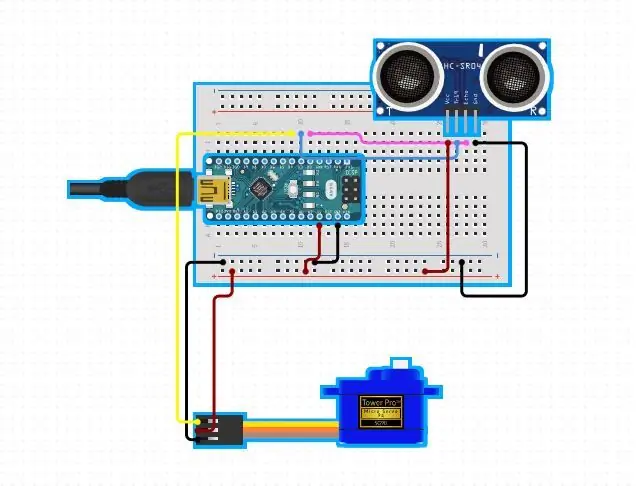



Folgen Sie dem Anschlussschema wie beschrieben.
Ultraschallsensor
- Trigger auf Pin2 von Arduino
- Echo zu Pin3 von Arduino
- Vcc und Gnd an 5v bzw. Gnd
Servo:
- braunes Kabel an Masse
- rotes Kabel zu vcc
- gelb/orangefarbenes Kabel an Pin 9 (die im Schaltplan gezeigten Anschlüsse sind nicht die gleichen wie beschrieben, folgen Sie der Beschreibung für das beste Ergebnis)
Schritt 2: Einrichten des Sensors

Heißklebe das Servo auf ein Stück Pappe.
Das Servo wird mit einer Reihe von Anbauteilen an der Welle geliefert.
Befestigen Sie den flachen und großen auf der Motorwelle und drehen Sie ihn vollständig zur Seite.
Sie können sehen, dass sich das Servo nur bis zu einer Grenze von 180 Grad in beide Richtungen drehen kann.
Stellen Sie nun den Aufsatz entsprechend so ein, dass er im 180-Grad-Winkel perfekt gerade sitzt.
Dann kleben Sie den Sensor wie in der Abbildung gezeigt auf den Aufsatz.
das Servo muss nun den Sensor von 0 bis 180 Grad drehen können.
Schritt 3: Einrichten des Arduino


Wenn das gesamte Setup wie auf dem Bild aussieht, verbinden Sie das Arduino mit dem Computer und starten Sie die Arduino IDE. In den folgenden Schritten wird jeder Codeblock Schritt für Schritt erklärt.
Schritt 4: Deklarieren der Variablen
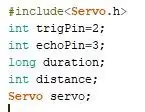
#include Es ist die Bibliothek, die für den effektiven Betrieb des Servomotors erforderlich ist, der ein PWM-Signal erfordert.
Trigger, Echo, Dauer, Distanz sind alle Ganzzahlen. Pins von Trigger und Echo sind entsprechend definiert.
Eine Variable "Servo" wird erstellt, um den Motor anzusprechen, den wir angeschlossen haben. Der Arduino kann mehrere Servos unterstützen, solange er sie mit Strom versorgen kann und genug von diesen Steuerpins hat.
Schritt 5: Einrichtung und Schleife
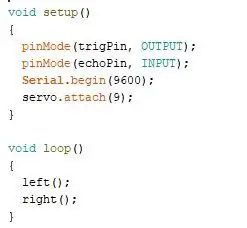
Deklarieren Sie in der Funktion void setup die Pin-Modi wie in der Abbildung.
in der void-Schleife-Funktion rufen Sie zwei weitere Funktionen auf, z. B. links und rechts, diese Funktionen werden später gebaut, um die Motorwelle zu drehen.
Beginnen Sie auch die serielle Kommunikation zwischen Arduino und PC mit einer Baudrate von 9600, die ausreicht, um unsere Anwendung zu unterstützen.
Schritt 6: Links und rechts
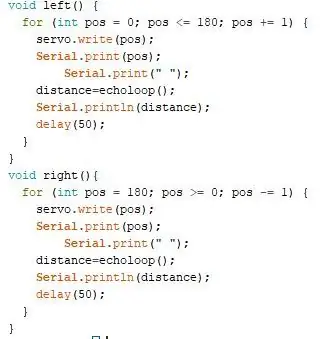
Das Mikro-Servo kann zwischen 0 und einem 180-Grad-Winkel drehen.
Um diese Bewegung zu erreichen, müssen wir eine Sweep-Bewegungsfunktion erstellen.
Obwohl dies mit einer einzigen Funktion möglich ist, ist dies eine andere Möglichkeit.
In jedem Codeblock finden wir, dass der ganzzahlige "Abstand" der Rückgabewert der Funktion echoloop() gegeben wird.
Diese Funktion berechnet den Abstand des Objekts zum Sensor.
die Funktionen enthalten die Begriffe serial.print() und serial.println().
Damit der serielle Plotter die Variablen plottet, müssen wir sie in diesem Format drucken.
Serial.print (variable1);
Serial.print (" ");
Serial.println (variable2);
In unserem Fall ist Variable1 der Winkel und Variable2 der Abstand.
Schritt 7: Berechnung der Entfernung
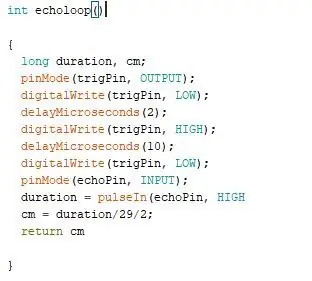
Der Sensor benötigt einen 10-Mikrosekunden-Impuls, um das Ultraschallsignal zu senden, das dann vom Objekt reflektiert und vom Empfänger empfangen wird. Wie im Bild gezeigt, ist der Code genau darauf ausgelegt.
Sobald die Dauer der Reflexion bekannt ist, kann die Entfernung des Objekts leicht berechnet werden.
Auch Ultraschall breitet sich mit Luftschallgeschwindigkeit von 343 m/s aus.
die berechnete Distanz wird nun dorthin zurückgegeben, wo die Funktion aufgerufen wird.
Schritt 8: Laden Sie den Code hoch und starten Sie



Sobald der Code überprüft und hochgeladen wurde, platzieren Sie einfach einige Objekte vor dem Sensor und führen Sie ihn aus.
Erinnere dich an die Gegenstände, die ich platziert habe
- ein Multimeter links vom Sensor
- eine schwarze Box in der Nähe und vor dem Sensor
- ein blaues Kästchen rechts in einiger Entfernung
Schritt 9: Interpretieren des seriellen Plotters
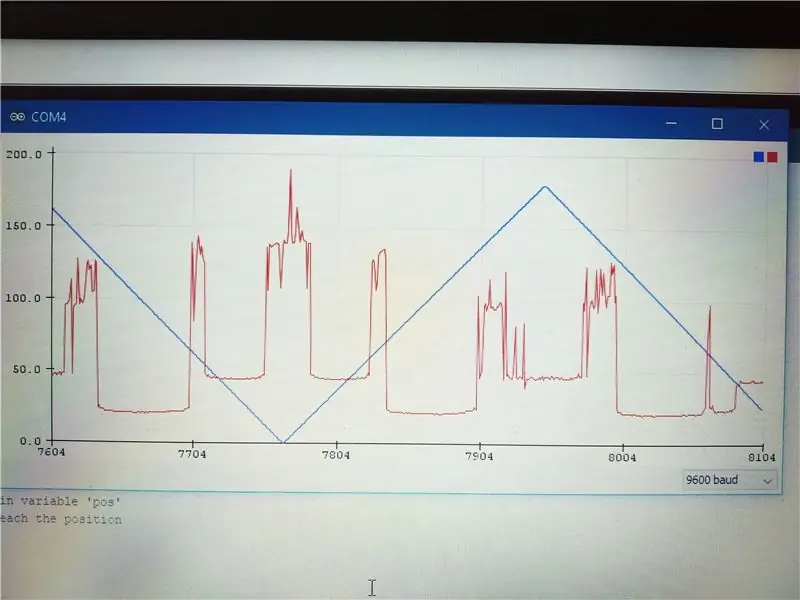
Öffnen Sie den seriellen Plotter, indem Sie auf Tools gehen.
Die neueste Arduino IDE hat den seriellen Plotter, also aktualisieren Sie die IDE.
Im Diagramm finden wir eine blaue Dreieckswelle, die den Winkel des Servos darstellt.
der rote Plot ist der vom Sensor berechnete Abstand.
je näher das Objekt ist, desto tiefer fällt der rote Plot.
Je weiter das Objekt entfernt ist, desto höher und etwas unregelmäßiger wird der rote Plot.
Sie können die drei großen Vertiefungen in der Handlung erkennen
- nahe Null Grad im blauen Plot - das Multimeter.
- in der Mitte der Steigung sowie der Gefälle - die Blackbox
- an der Spitze des blauen Diagramms - eine geringere Vertiefung, weil das Objekt weiter entfernt ist - das blaue Kästchen weit rechts platziert.
Verwenden Sie das blaue Diagramm als Referenz für den Winkel, der von 0 bis 180 Grad variiert
der Abstand der gemessenen Objekte variiert je nach Empfindlichkeit des Objekts zwischen 2 und 200 cm.
Schritt 10: Vorsichtsmaßnahmen
Legen Sie keine Gegenstände aus Stoff ab. Tuch zerstreut Ultraschall und lässt das Projekt Werte im Bereich von 2000cm kotzen.
es ist gut für feste Gegenstände.
Stellen Sie sicher, dass die Höhe des Objekts ausreicht, um den Ultraschallimpuls abzufangen.
Passen Sie die Verzögerung in der Funktion right(), left() an, damit sich der Sensor schneller dreht.
Empfohlen:
Heimwerken -- Einen Spinnenroboter herstellen, der mit einem Smartphone mit Arduino Uno gesteuert werden kann – wikiHow

Heimwerken || Wie man einen Spider-Roboter herstellt, der mit einem Smartphone mit Arduino Uno gesteuert werden kann: Während man einen Spider-Roboter baut, kann man so viele Dinge über Robotik lernen. Wie die Herstellung von Robotern ist sowohl unterhaltsam als auch herausfordernd. In diesem Video zeigen wir Ihnen, wie Sie einen Spider-Roboter bauen, den wir mit unserem Smartphone (Androi
Wie man eine Babygewichtsmaschine mit Arduino Nano, HX-711 Wägezelle und OLED 128X64 herstellt -- Kalibrierung des HX-711: 5 Schritte

Wie man eine Babygewichtsmaschine mit Arduino Nano, HX-711-Wägezelle und OLED 128X64 herstellt || Kalibrierung von HX-711: Hallo Instructables, vor wenigen Tagen wurde ich Vater eines süßen Babys?. Als ich im Krankenhaus war, stellte ich fest, dass das Gewicht des Babys so wichtig ist, um das Wachstum des Babys zu überwachen. Also ich habe eine Idee? um eine Babygewichtsmaschine von meinem Selbst zu machen. In diesem Instructable ich
Schnittstellentastatur mit Arduino. [Einzigartige Methode]: 7 Schritte (mit Bildern)
![Schnittstellentastatur mit Arduino. [Einzigartige Methode]: 7 Schritte (mit Bildern) Schnittstellentastatur mit Arduino. [Einzigartige Methode]: 7 Schritte (mit Bildern)](https://i.howwhatproduce.com/images/008/image-22226-j.webp)
Schnittstellentastatur mit Arduino. [Einzigartige Methode]: Hallo, und willkommen zu meinem ersten instructable! :) In diesem instructables möchte ich eine fantastische Bibliothek für die Schnittstelle der Tastatur mit Arduino teilen - 'Password Library' einschließlich 'Keypad Library'. Diese Bibliothek enthält die besten Funktionen, die wir wi
Einfaches BLE mit sehr geringem Stromverbrauch in Arduino Teil 3 - Nano V2-Ersatz - Rev 3: 7 Schritte (mit Bildern)

Einfaches BLE mit sehr geringem Stromverbrauch in Arduino Teil 3 - Nano V2-Ersatz - Rev 3: Update: 7. April 2019 - Rev 3 von lp_BLE_TempHumidity, fügt Datums- / Zeitdiagramme mit pfodApp V3.0.362+ hinzu und automatische Drosselung beim Senden von DatenUpdate: 24. März 2019 – Rev 2 von lp_BLE_TempHumidity, fügt weitere Plotoptionen hinzu und i2c_ClearBus, fügt GT832E
So erstellen Sie ein Ultraschallradar mit Arduino ⚡: 5 Schritte

So erstellen Sie ein Ultraschallradar mit Arduino ⚡: ↪ Hallo, es ist SuperTech und heute werde ich Ihnen zeigen, wie Sie mit Arduino ein Ultraschallradar erstellen
